
So transferiert man WhatsApp-Chats zu einem anderen Messenger
Dieser Artikel ist älter als ein Jahr!
Die Aufbruchstimmung ist bei vielen groß: WhatsApp verliert derzeit viele Kunden, etwa an Dienste wie Signal, die höheren Datenschutz versprechen. Gruppenchats, insbesondre mit vielen Teilnehmern, neu anzulegen und ist für manche aber ein bisschen mühsam, weshalb Signal dafür eine wirklich gute Hilfestellung anbietet.
Eines gleich vorweg: Chats und vor allem Chatinhalte können nicht einfach per Klick von WhatsApp zu Signal übertragen werden. Die beiden Systeme arbeiten unterschiedlich und das dient der Sicherheit beider Messenger. Es gibt aber Möglichkeiten, WhatsApp-Chats weiterhin nachzulesen, auch wenn man die App deinstalliert hat, dazu später mehr.
Gruppenchats transferieren
Um einen Gruppenchat zu erstellen und daran teilzunehmen, braucht man natürlich ein Signal-Konto. Danach öffnet man die App und das Drei-Punkt-Menü oben rechts und wählt „Neue Gruppe“. Dann kann man der Gruppe einen Namen und ein Profilbild geben. Anders als bei WhatsApp ist es nicht zwingend erforderlich, jemanden zur Gruppe hinzuzufügen, das kann man überspringen.
Gruppenlink erstellen und teilen
Damit man in seiner Gruppe nicht allein bleibt, öffnet man innerhalb der Gruppe erneut das Drei-Punkt-Menü und wählt „Gruppeneinstellungen“. Um andere hinzuzufügen ist der Punkt „Gruppenlink“ interessant. Diesen kann man aktivieren und teilen. Zuvor sollte man sich aber entscheiden, ob jeder mit dem Link automatisch Teil der Gruppe wird, oder ob man als Administrator jede Person einzeln bestätigen möchte. Das kann unter „Beitrittsanfragen“ aktiviert und deaktiviert werden. Möchte jemand dann beitreten, wird man benachrichtig. Tippt man darauf, kann man Anfragen annehmen oder ablehnen.
Den Link kann man natürlich nicht nur bei WhatsApp teilen, sondern überall. Wenn es alle erfolgreich in die Gruppe geschafft haben, kann man den Link über die Gruppeneinstellungen auch wieder deaktivieren.
WhatsApp-Nachlese
Hat man alles erfolgreich übertragen und will mit WhatsApp abschließen, kann man seine Chatverläufe exportieren und mit einem anderen Programm nachlesen. Dazu öffnet man bei WhatsApp den Chat, den man speichern möchte und das Menü oben rechts. Dort tippt man auf „Mehr“ und „Chat exportieren“. Diesen speichert man entweder auf dem Gerät oder einem verknüpften Cloud-Service wie Google Drive oder Dropbox.
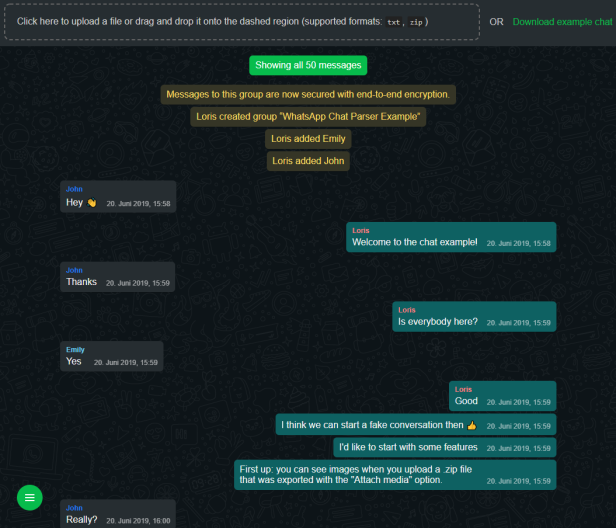
© Screenshot / WhatsApp Chat Parser
Damit man diesen bequem lesen und durchsuchen kann, gibt es die kostenlose Open-Source Anwendung WhatsApp-Chat-Parser. Dieser macht nichts anderes als die exportierten Chat-Verläufe lesbar darzustellen. Dazu öffnet man die Web-App, zieht die exportierte .txt- oder .zip-Datei in das Fenster, stellt das Nachrichtenlimit über das Burger-Menü unten links entsprechend ein und das wars.
Der Chat und sämtliche Mediendateien werden angezeigt und mit der Suchfunktion des Browsers (öffnet sich meistens über Strg + F bzw. Command + F) kann man die Chats dann durchsuchen. Gespeichert wird nichts. Eine kurze Einführung erhält man, wenn man den Beispielchat über „Download example chat“ herunterlädt und in der Anwendung öffnet.
Telegram
Wer von WhatsApp zu Telegram wechselt hat es ein bisschen einfacher als zu Signal. Im gewünschten WhatsApp-Chat öffnet man die Optionen > Mehr > Chat exportieren. Danach wählt man aus, ob man die Datei mit oder ohne Medien speichern möchte.
Danach wird man gefragt, wohin man exportieren will. Dann wählt man Telegram und die App öffnet sich automatisch. Dann kann man einfach eine neue Gruppe oder einen neuen Chat erstellen und schon tauchen alle Inhalte im neuen Messenger auf.
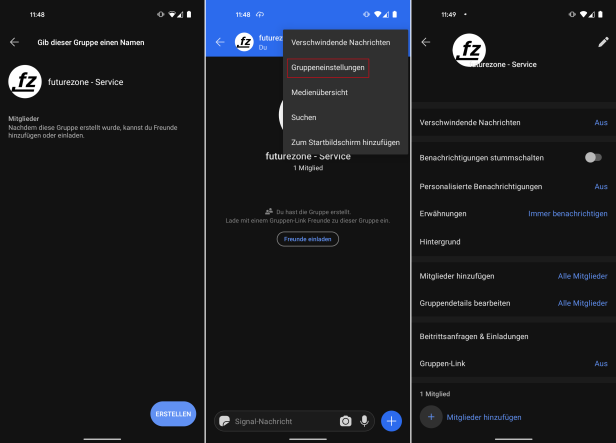
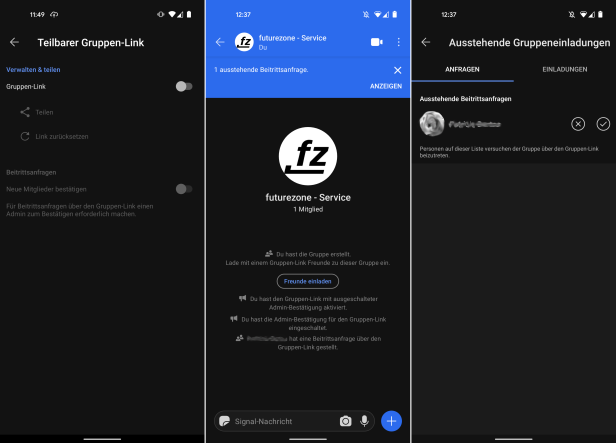
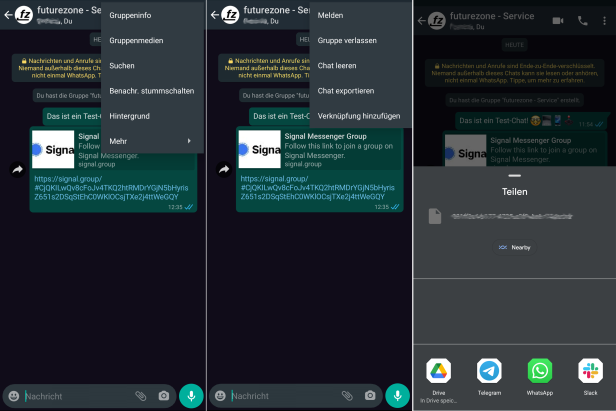
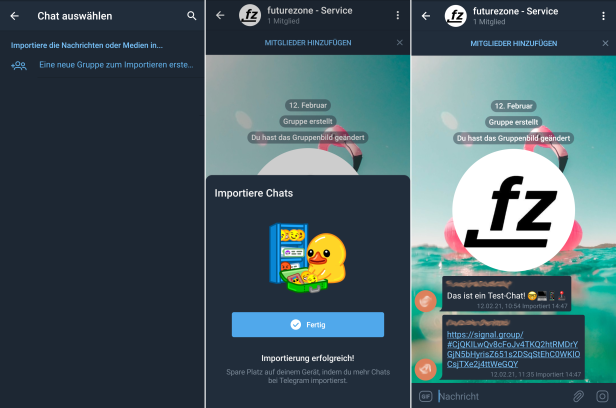

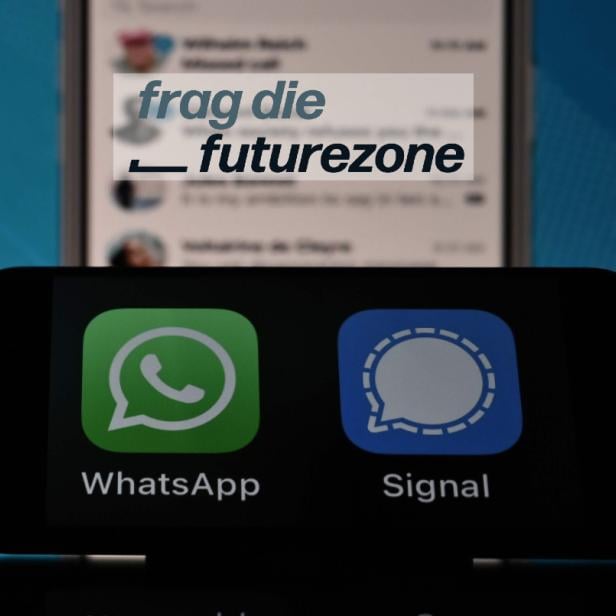
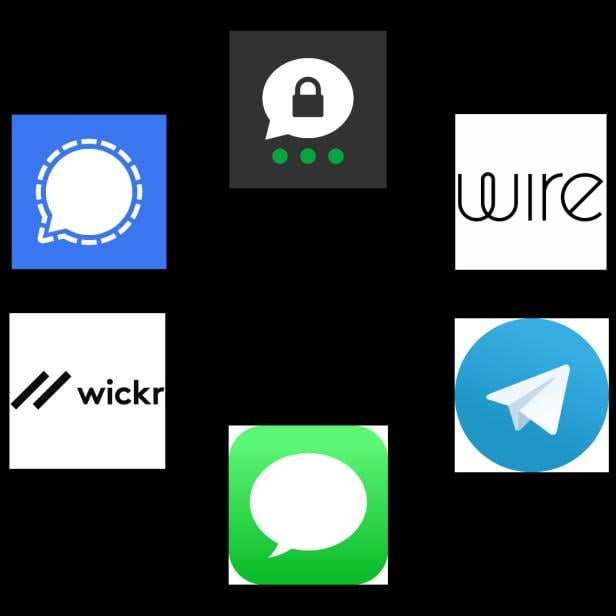
Kommentare